現在好多朋友們都成功激活了Windows 8系統,激活的朋友們就研究備份激活信息問題,這是可以實現的請看下一篇技巧,今天小樂教大家的是如何手動更換安裝Win8key密鑰,這個是很長用的如激活前還有還原前都是需要更換的Win8key密鑰的。只是通過一個命令就可以更換安裝成功,slmgr /ipk這個命運具體請看下面的截圖吧!
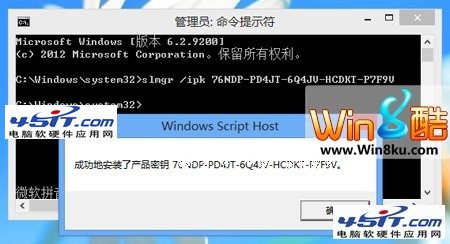
看到上面的輸入格式沒有,我們打開命令提示符輸入slmgr /ipk XXXXX-XXXXX-XXXXX-XXXXX-XXXXX(xx代碼密鑰,因版權問題,密鑰略去,大家自己百度搜索吧),一定記住輸入完slmgr /ipk要加一個空格然後在輸出Win8key密鑰,輸入完成後我們敲回車就會提示更換安裝key密鑰是否成功。要是更換成功提示如上圖,提示失敗有二種可能性1、就是權限不夠,2、是沒有正確輸出Windows8key密鑰,權限不夠是我們沒有用管理員命令提示符,如何以管理員身份運行命令提示符,這樣運行後在輸入以上代碼就可以成功更換安裝key密鑰了。
以上是直接在命令提示符裡輸入這樣比較麻煩,我們可以用一個簡單的方法就是創建一個.bat批處理文件。我們第一個任務就是顯示文件擴展名如Win8ku.txt這個文件名.txt就叫作擴展名,顯示方法雙擊桌面計算機圖標——選擇查看——勾選文件擴展名選項看看是不是每個文件都示顯出他的擴展名了。
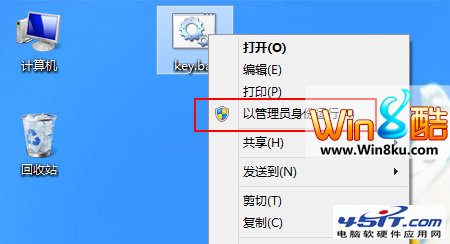
返回桌面右健——新建——文本文檔——命運為key,把.txt改為.bat就是key.bat文件名創建批處理完成,選中批處理文件點右健——編輯——把slmgr /ipk XXXXX-XXXXX-XXXXX-XXXXX-XXXXX(xx代碼密鑰,因版權問題,密鑰略去,大家自己百度搜索吧)復制進去保存關閉,然後在選中以管理員身份運行就可以了效果同上,都快去試試吧!非常好用哦。